- Autor Jason Gerald [email protected].
- Public 2023-12-16 11:15.
- Zadnja promjena 2025-01-23 12:19.
Kad vašem Java projektu za rad treba knjižnica JAR (Java Archive), morate ga konfigurirati tako da biblioteku uključi u svoj put izgradnje. Zahvaljujući Eclipse -u, ovaj proces je jednostavan i lako se pamti. Ovaj članak pokriva Java Eclipse - Ganymede 3.4.0.
Korak
Metoda 1 od 2: Dodavanje internog JAR -a
Korak 1. Kopirajte JAR koji će se koristiti za vaš projekt
Evo kako to učiniti:
-
Izradite mapu pod nazivom lib u mapi projekta. "Lib" znači knjižnica i sadrži sve JAR -ove koji će se koristiti za ovaj projekt.

Dodajte JAR -ove stazama izgradnje projekta u programu Eclipse (Java) Korak 1Bullet1 -
Kopirajte potrebni JAR u lib.

Dodajte JAR -ove stazama izgradnje projekta u programu Eclipse (Java) Korak 1Bullet2 -
Ponovno učitajte svoj projekt tako da desnom tipkom miša kliknete naziv projekta i odaberete Osvježi. Mape lib sada će se moći vidjeti u pomrčini sa svim JAR -ovima u njemu.

Dodajte JAR -ove putanjama izgradnje projekta u programu Eclipse (Java) Korak 1Bullet3
Korak 2. Dovršite jednu od dolje navedenih metoda za konfiguriranje putanje gradnje
Metoda 1

Korak 1. Razvijte lib u pomrčini i odaberite sve potrebne JAR -ove
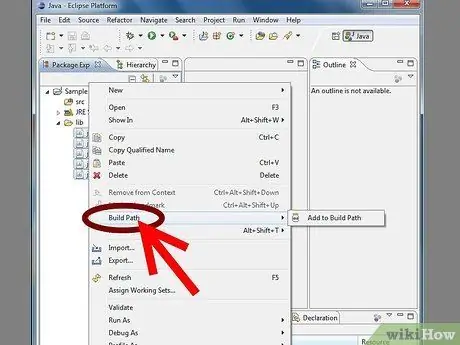
Korak 2. Desnom tipkom miša kliknite JAR i idite na Build Path
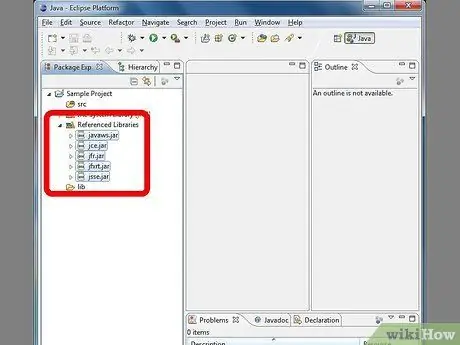
Korak 3. Odaberite Dodaj u putanju za izgradnju
JAR će nestati iz lib i ponovno se pojavljuju Referentne knjižnice.
Metoda 2
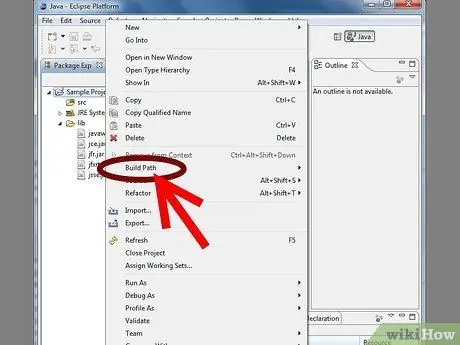
Korak 1. Desnom tipkom miša kliknite naziv projekta i idite na Build Path
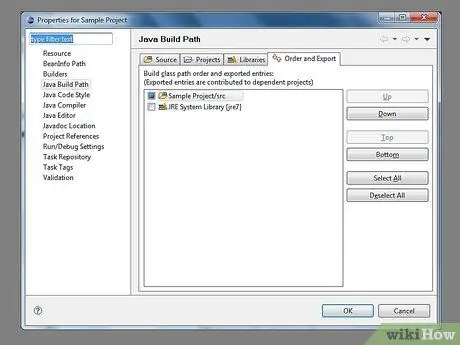
Korak 2. Odaberite Configure Build Path
.. i pojavit će se prozor svojstava projekta koji prikazuje vašu konfiguraciju puta izgradnje.
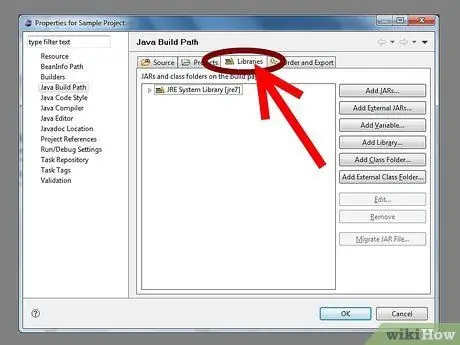
Korak 3. Odaberite oznaku Knjižnice
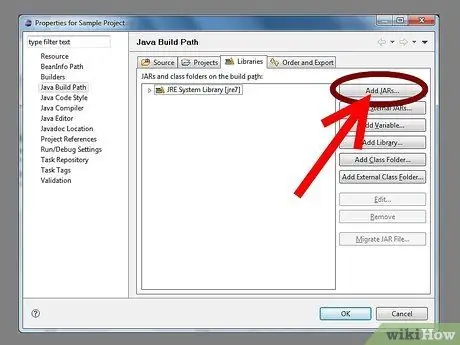
Korak 4. Pritisnite Dodaj JAR -ove
..
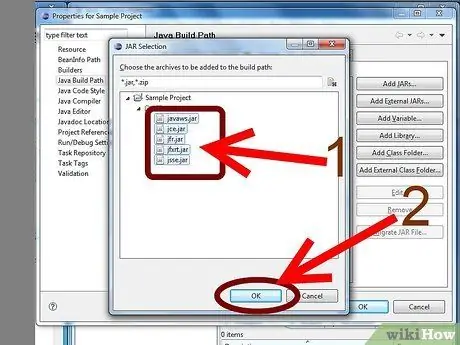
Korak 5. Pronađite i odaberite željeni JAR i kliknite U redu
JAR će se sada pojaviti na popisu na putu izgradnje.
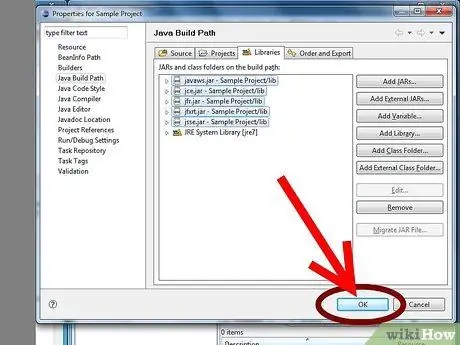
Korak 6. Pritisnite U redu da zatvorite prozor svojstava
JAR će sada biti u igri Referentne knjižnice umjesto toga lib.
Metoda 2 od 2: Dodavanje vanjskog JAR -a
Napomena: Bolje je da u svom projektu ili drugom projektu navedete postojeći JAR. To vam omogućuje da provjerite sve ovisnosti o sustavu kontrole verzija (morate koristiti kontrolu verzija).
Koristite jednu od sljedećih metoda.
Metoda 1
Ovo je preporučena metoda jer omogućuje različitim programerima sličnih projekata da pronađu svoje vanjske JAR -ove na različitim mjestima.
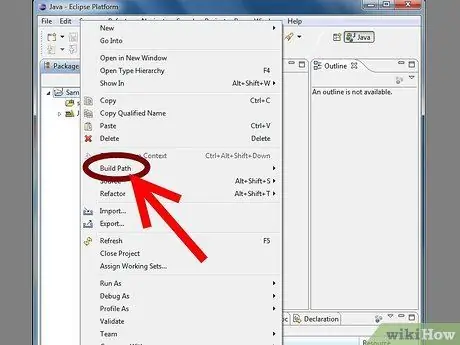
Korak 1. Desnom tipkom miša kliknite naziv projekta i idite na Build Path
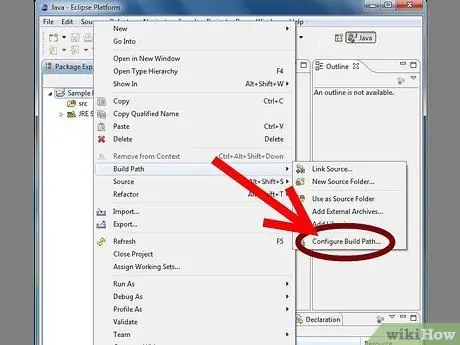
Korak 2. Odaberite Configure Build Path
.. i pojavit će se prozor svojstava projekta koji prikazuje vašu konfiguraciju puta izgradnje.
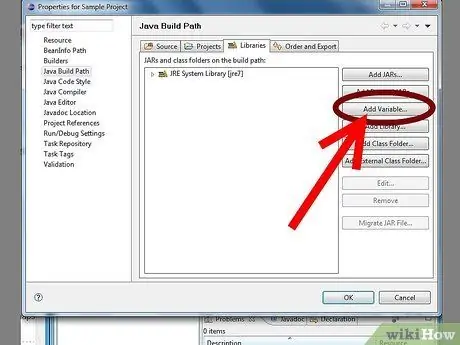
Korak 3. Pritisnite Dodaj varijablu
..
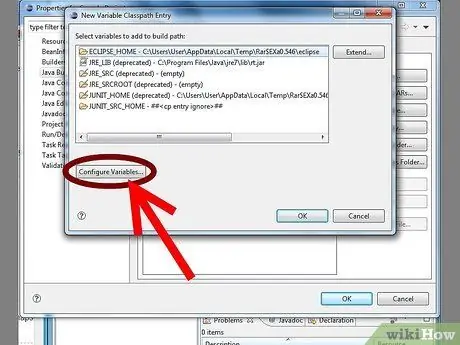
Korak 4. Pritisnite Konfiguriraj varijable
..
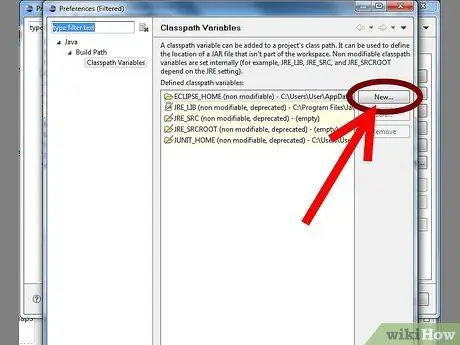
Korak 5. Pritisnite Novo
..
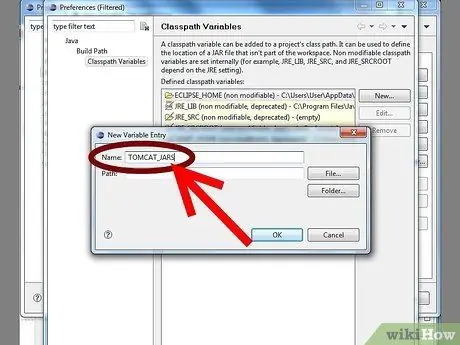
Korak 6. Upišite naziv nove varijable
Na primjer, ako su svi ovi JAR -ovi za Tomcat, preporučujemo upisivanje TOMCAT_JAR.
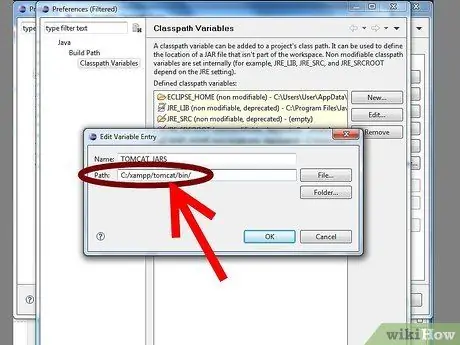
Korak 7. Idite u direktorij koji sadrži JAR za put (također možete odabrati određenu JAR datoteku za varijablu)
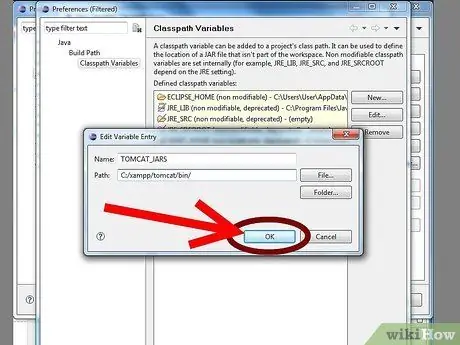
Korak 8. Pritisnite U redu da biste definirali varijable
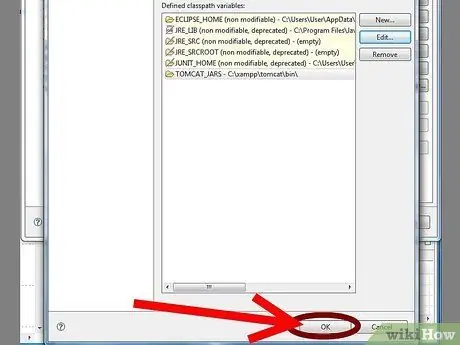
Korak 9. Pritisnite U redu da biste zatvorili dijalog postavki
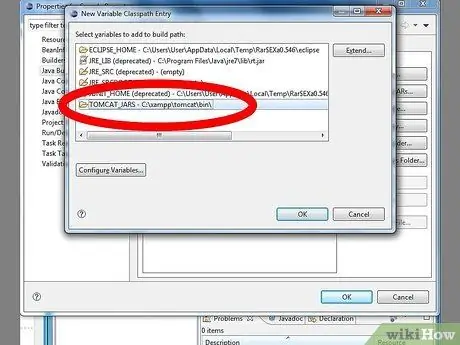
Korak 10. Odaberite varijablu s popisa
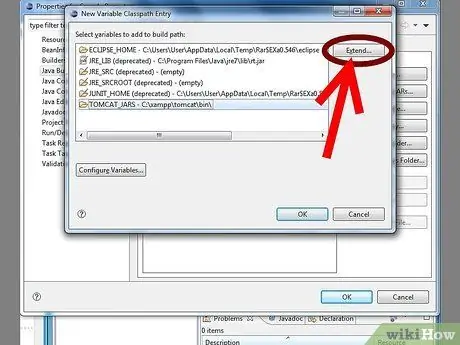
Korak 11. Pritisnite Proširi
..
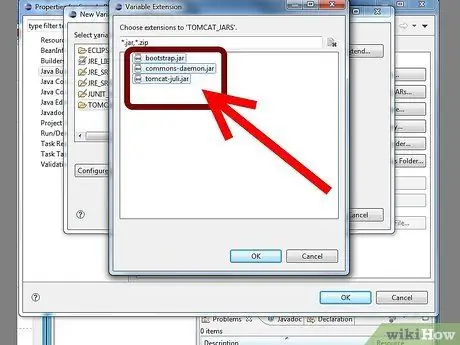
Korak 12. Odaberite JAR koji želite dodati na stazu razreda
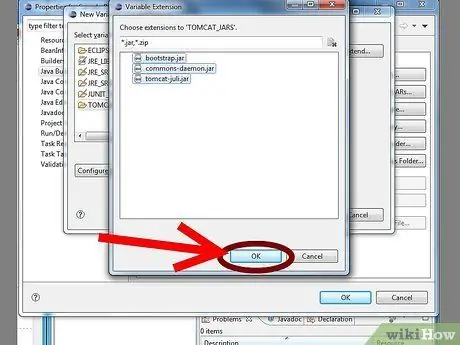
Korak 13. Pritisnite U redu da biste zatvorili dijalog
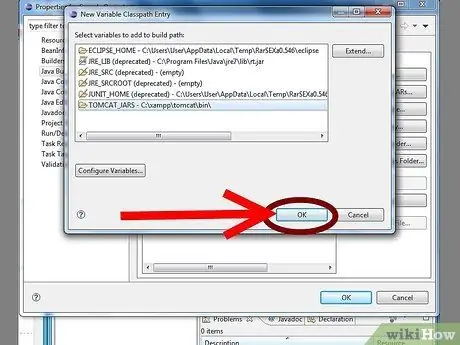
Korak 14. Pritisnite U redu da biste zatvorili novi dijalog varijabli putanje klase
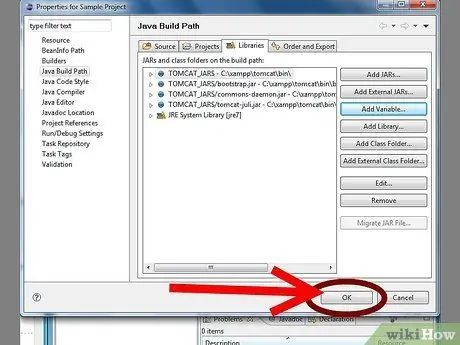
Korak 15. Pritisnite U redu da biste zatvorili dijalog za postavljanje puta izgradnje
-
Ako ovaj projekt dijelite s drugim ljudima, oni također moraju definirati varijable. Oni to mogu odrediti
'' '' Window-> Preferences-> Java-> Build Path-> Varijable putanje klase '' ''
Metoda 2
Imajte na umu da ako koristite ovu metodu, vanjski JAR mora biti na istom mjestu na tvrdom disku kao i svi koji koriste ovaj projekt. To otežava dijeljenje projekata.
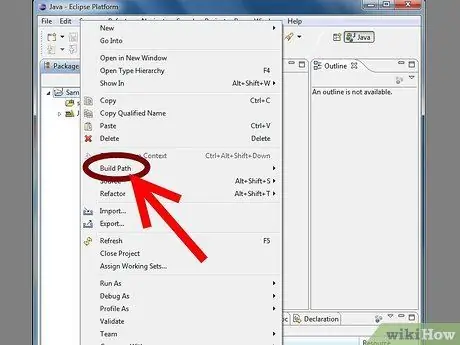
Korak 1. Desnom tipkom miša kliknite naziv projekta i idite na Build Path
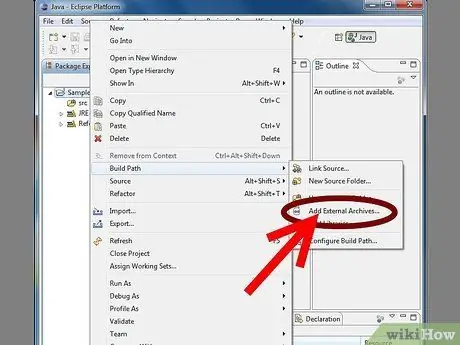
Korak 2. Odaberite Dodaj vanjsku arhivu
..
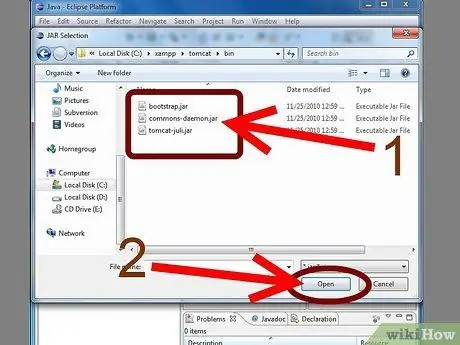
Korak 3. Pronađite i odaberite željeni JAR i kliknite Otvori
JAR će se pojaviti u Referentne knjižnice.
Metoda 3
Imajte na umu da ako koristite ovu metodu, vanjski JAR mora biti na istom mjestu na tvrdom disku kao i svi koji koriste ovaj projekt. To otežava dijeljenje projekata.
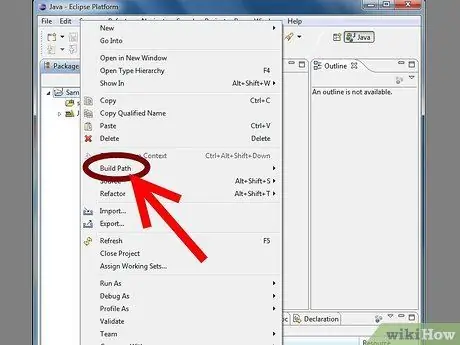
Korak 1. Desnom tipkom miša kliknite naziv projekta i idite na Build Path
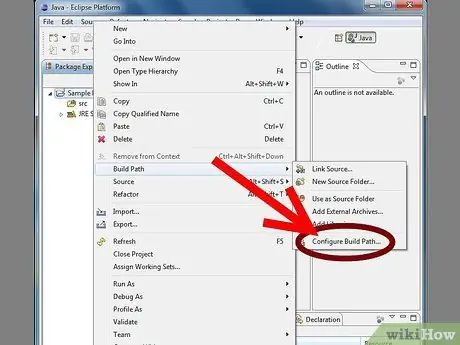
Korak 2. Odaberite Configure Build Path
.. i prozor svojstava projekta pojavit će se u vašoj konfiguraciji puta izgradnje.
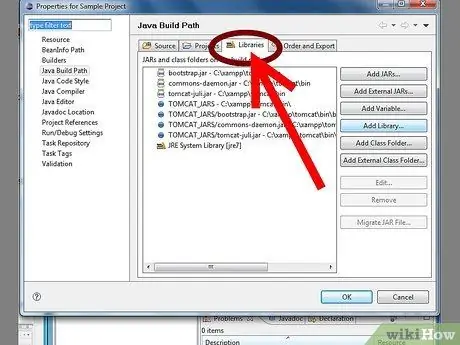
Korak 3. Odaberite oznaku Knjižnice
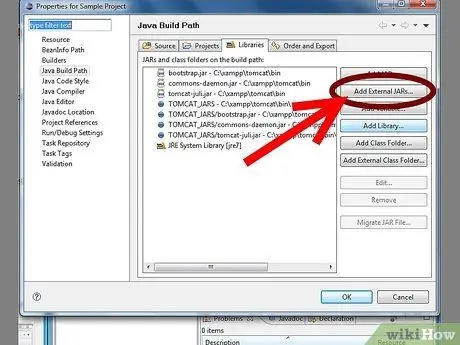
Korak 4. Pritisnite Dodaj vanjske JAR -ove
..
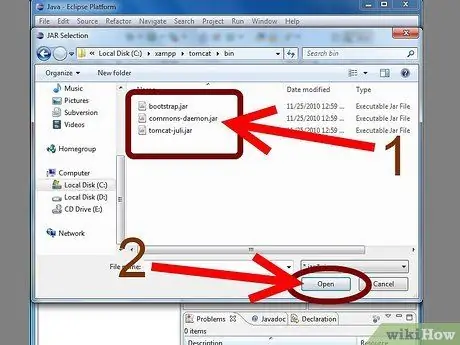
Korak 5. Pronađite i odaberite željeni JAR i kliknite Otvori
JAR će se sada pojaviti na popisu knjižnica na putu izgradnje.
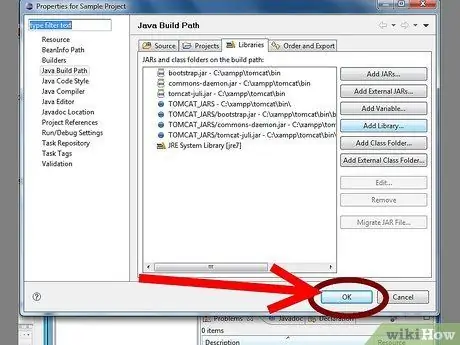
Korak 6. Pritisnite U redu da zatvorite prozor svojstava
JAR će sada biti unutra Referentne knjižnice.
Savjeti
- Kad god u Eclipse projektu dodate nove datoteke ili mape putem bilo čega osim Eclipsea, morate ponovno učitati (osvježiti) pridruženi projekt kako biste obavijestili Eclipse da su nove datoteke prisutne. U suprotnom ćete naići na pogreške prevoditelja ili sastavljanja.
- Iako je interni JAR nestao iz lib, datoteke su još uvijek u datotečnom sustavu. Ovo je samo način na koji vam Eclipse govori da su JAR datoteke dodane.
-
Radi sigurnosti, preporučujemo da stvorite mapu za dokumentiranje koda. Evo kako:
- Desnom tipkom miša kliknite. JAR u referentnim knjižnicama u istraživaču paketa.
- Odaberite oznaku Javadoc i upišite je u mapu (ili URL) u kojoj se nalazi vaša dokumentacija. (Napomena: Eclipse se ovo neće svidjeti i vaša provjera valjanosti neće uspjeti. Ne brinite, ipak će raditi).
- Odaberite Java Source Attachment i pronađite mapu ili. JAR datoteku koja sadrži vaše izvore.






